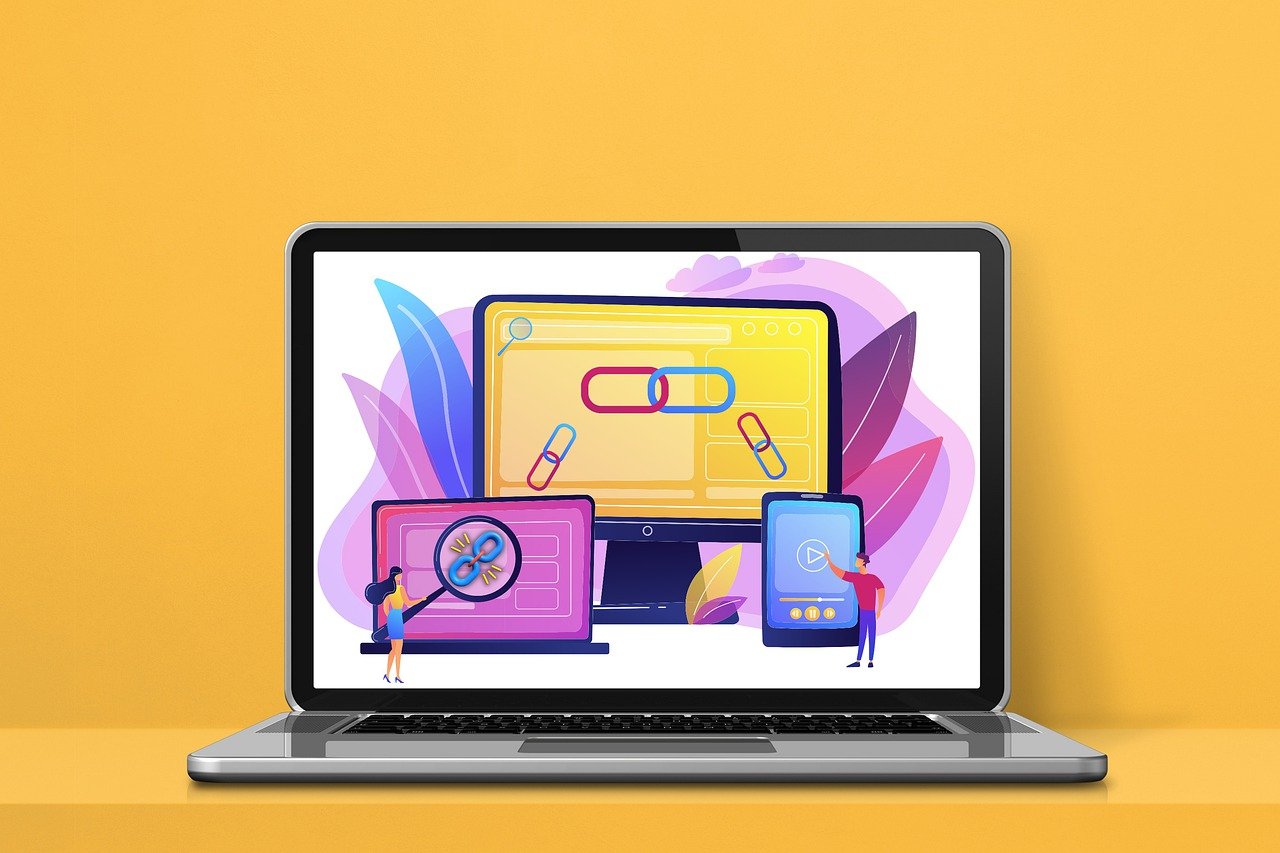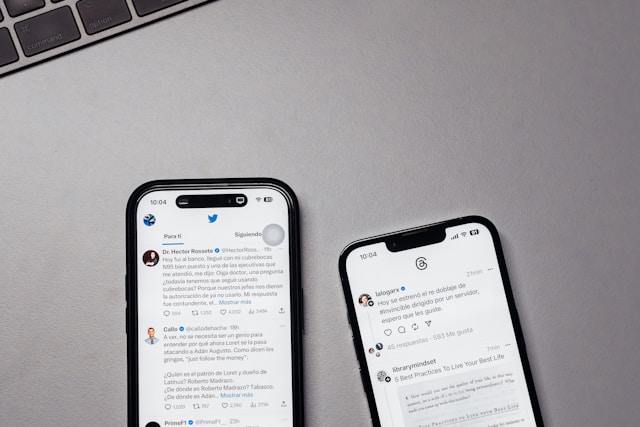La fonction Twitter Explore vous tient informé, vous aide à découvrir de nouveaux contenus et vous permet d'entrer en contact avec des communautés plus larges. Elle affiche en temps réel les sujets en vogue, les actualités et les événements. Cet outil peut vous aider à trouver de nouveaux créateurs et du contenu personnalisé que vous ne saviez probablement pas que vous aimeriez.
Cet article explique comment utiliser correctement la fonction Explorer pour découvrir des actualités, des sujets et du contenu personnalisé. Commençons par le commencement !

Qu'est-ce que Twitter Explore ?
Twitter Explore est une section de Twitter qui aide les utilisateurs à découvrir des contenus nouveaux et tendance. Il s'agit d'un outil de découverte qui vous aide à trouver un large éventail de tweets, d'actualités et d'histoires au-delà de votre timeline.
Dans Explore, Twitter mettra en avant différentes sections, telles que Trending, News, Sports, For You, etc., chacune se concentrant sur des types de contenu différents. La section Trending présente les hashtags et les sujets les plus discutés, tandis que la section News révèle les derniers titres. De même, la section Sports se concentre sur les principaux événements sportifs, les résultats et les discussions des fans.
La section Pour vous adapte le contenu à vos goûts, en utilisant vos engagements, likes, retweets et followers passés pour y parvenir. L'algorithme de Twitter affine continuellement ces suggestions pour refléter l'évolution de vos intérêts et de votre activité sur l'application.
Twitter Explore propose également des Moments, qui sont des récits élaborés combinant des tweets, des photos et des vidéos pour illustrer des événements importants. Cette fonctionnalité intéressante vous permet de mieux comprendre les sujets d'actualité et d'en améliorer le contexte.

Comment accéder à Twitter Explore
Il existe différentes façons d'accéder à la section Explore de Twitter, en fonction de l'appareil que vous utilisez. La procédure est totalement différente dans l'application mobile de Twitter par rapport au site web de bureau. Voici les différentes procédures à suivre pour accéder à la section Explore de Twitter sur l'ordinateur de bureau et sur les appareils mobiles.
1. Accès à Twitter Explore sur les appareils mobiles
Vous trouverez ci-dessous les étapes à suivre pour accéder à Twitter Explore sur les appareils mobiles iOS et Android :
- Ouvrez Twitter : Lancez l'application Twitter sur votre appareil mobile. Veillez à vous connecter à votre compte en utilisant les informations de connexion correctes.
- Trouver l'icône Explore : sur la barre de navigation inférieure, vous trouverez des icônes, telles que l'icône d'accueil, la loupe, etc. Pour accéder à la section Explore, appuyez sur l'icône de la loupe. Cette icône représente la fonction Explore sur les appareils iOS et Android.
- Accédez à la page d'exploration : En cliquant sur l'icône de recherche, vous accédez à la page d'exploration.
- Navigation dans Explore : Glissez vers la gauche ou la droite entre les différents onglets pour explorer différents types de contenu. L'onglet Tendances met en avant les sujets les plus récents et les plus populaires, généralement en fonction de votre localisation et de vos préférences. L'onglet Pour vous propose un flux personnalisé, tandis que d'autres onglets répondent à des centres d'intérêt spécifiques tels que l'actualité, le sport, etc.
2. Accéder à Twitter Explore sur un ordinateur de bureau
Voici les étapes à suivre pour accéder à Twitter Explore sur un navigateur web à partir d'un ordinateur de bureau :
- Visitez le site web de Twitter : Ouvrez un navigateur web et allez sur le site web de Twitter. Connectez-vous avec les détails de votre compte.
- Localisez l'option Explorer : Sur le côté gauche de la page d'accueil de Twitter, vous verrez un menu vertical. Dans ce menu, vous trouverez des options telles que Accueil, Exploration, Notifications et Messages. Pour accéder à la section Explore, cliquez sur le lien Explore, qui est généralement accompagné du symbole hashtag (#).
- Explorer la page : Comme pour les appareils mobiles, la version web d'Explore présente des onglets tels que Tendances, Pour vous, etc.
- Barre de recherche pour les requêtes directes : Vous trouverez une barre de recherche en haut de la page Explore. Cette barre de recherche permet aux utilisateurs de rechercher directement des vidéos, des sujets, des hashtags ou des comptes. Au fur et à mesure que vous tapez, Twitter suggère des mots-clés ou des comptes en rapport avec votre requête, ce qui permet d'affiner votre recherche.
3 astuces pour explorer les hashtags et les histoires en vogue sur Twitter
Savoir utiliser la fonction Explore pour repérer les hashtags et les histoires en vogue peut changer la donne pour votre marque. Cela implique une navigation stratégique, un engagement actif et, pour l'essentiel, de se tenir au courant des nouveaux contenus de l'application.
La fonction Explorer vous permet d'entrer en contact avec un public plus large et d'améliorer votre présence sur les médias sociaux. Toutefois, il est important de noter qu'il n'existe pas de fonction telle que Explorer Twitter. Certains utilisateurs se réfèrent par erreur à la page Twitter Explore en tant que Twitter Explorer.
Cela est principalement dû à sa fonction d'aider les utilisateurs à découvrir des hashtags et des contenus populaires, mais ce n'est pas exact. Il existe cependant un outil tiers appelé Twitter Explorer que vous pouvez utiliser pour étudier et visualiser les données de Twitter.
Voici trois conseils pour vous aider à explorer efficacement les hashtags et les histoires en vogue sur Twitter.
1. Trouver des hashtags et des histoires à la mode grâce à l'onglet Explore
L'onglet Explore de Twitter vous permet d'accéder aux dernières conversations en vogue. Des catégories telles que Tendances, Pour vous et Actualités mettent en évidence les discussions les plus brûlantes sur la plateforme. Vous pouvez même personnaliser les tendances en fonction de votre lieu de résidence ou définir vos préférences pour afficher les hashtags les plus courants à l'échelle mondiale.
L'algorithme de Twitter hiérarchise les contenus en fonction de leur popularité, de leur pertinence et des intérêts des utilisateurs. Par conséquent, l'utilisation quotidienne de l'onglet Explorer vous permet d'attraper les histoires les plus populaires et de rejoindre les discussions au fur et à mesure qu'elles progressent.
2. Recherche directe de hashtags et de sujets spécifiques
Ne vous limitez pas à la page principale d'Explore ; plongez dans les hashtags, les sujets ou les conversations qui vous intéressent. Après avoir saisi un mot-clé ou un hashtag, vous pouvez filtrer les résultats par Top, Latest, People, Photos et Videos. Cette action vous aidera à trouver exactement ce que vous cherchez dans le format qui vous convient.
3. S'engager dans le contenu en vogue
Trouver des hashtags en vogue n'est qu'un début ; susciter un engagement actif avec le contenu est ce qui produit des résultats pour votre marque. Lorsque vous repérez un sujet en vogue, ne vous contentez pas d'observer. Au contraire, retweetez, likez et répondez aux tweets, en ajoutant votre voix à la conversation.
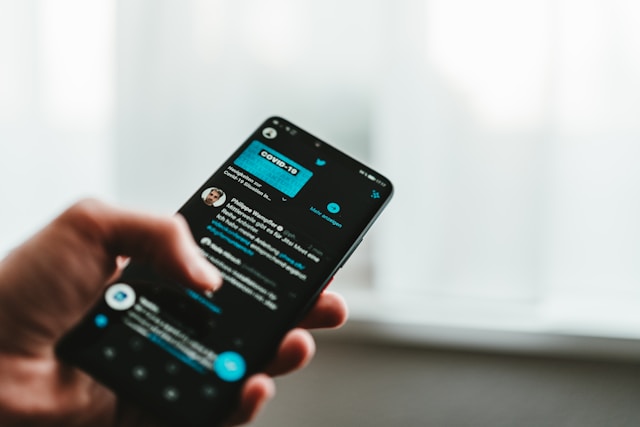
Comment personnaliser votre expérience sur la page d'exploration de Twitter
La personnalisation de votre page Twitter Explore vous aidera à trouver le contenu qui vous intéresse le plus. De cette façon, vous avez plus de contrôle sur le contenu que vous trouvez sur la page Explore. Voici deux des méthodes les plus efficaces.
1. Ajustez votre emplacement pour des tendances personnalisées
Un moyen efficace de personnaliser votre page Twitter Explore est d'ajuster les paramètres de localisation pour les sujets en vogue. Twitter utilise votre position géographique pour vous suggérer des hashtags et des articles susceptibles d'être pertinents dans votre région.
Si vous souhaitez obtenir les tendances de votre ville, d'un autre pays ou d'une autre région, il vous suffit de mettre à jour vos préférences de localisation. Voici comment procéder sur les appareils mobiles :
- Ouvrez l'application Twitter et accédez à l'onglet Explorer.
- Cliquez sur l'icône en forme d'engrenage ou sur le bouton Paramètres en haut de la page.
- Vous verrez les préférences de contenu ou les tendances pour vous. Sélectionnez cette option, puis choisissez un lieu dans la liste.
2. Sélectionnez et suivez vos centres d'intérêt
Twitter sélectionne le contenu de votre page Explore en suivant vos centres d'intérêt. Vous pouvez gérer et sélectionner les sujets qui correspondent à vos centres d'intérêt pour obtenir un flux plus personnalisé. Voici comment ajuster ce paramètre dans l'application Twitter :
- Ouvrez Twitter et allez dans Explorer. Tapez sur votre photo de profil pour accéder aux Paramètres et à la Confidentialité.
- Sous Confidentialité et sécurité, choisissez Contenu que vous voyez, puis appuyez sur Intérêts.
- Parcourez la liste des centres d'intérêt et sélectionnez ceux qui vous correspondent. Il peut s'agir de catégories telles que la technologie, le sport, le divertissement, les affaires, etc.

Maximisez le potentiel de votre onglet Explore avec TweetEraser
Pour maximiser le potentiel de votre onglet Twitter Explore, il faut d'abord sélectionner le bon contenu. TweetEraser vous aide à y parvenir en nettoyant votre flux Twitter. Ainsi, seuls les tendances et les sujets les plus pertinents seront mis en avant dans votre onglet Twitter Explore.
Nos autres services comprennent l'annulation des messages X et la suppression des tweets des archives. Nous sommes fiers des nombreux témoignages de nos utilisateurs satisfaits dans le monde entier.
Prêt à essayer TweetEraser ? Il vous suffit de vous connecter avec votre compte X, de configurer votre compte et de commencer à supprimer des tweets. Commencez à organiser votre timeline Twitter dès aujourd'hui !
FAQ
Comment fonctionne Twitter Explore ?
Les utilisateurs de X peuvent profiter de l'onglet Twitter Explore pour découvrir les tendances sur la plateforme. Vous pouvez ainsi suivre ce qui est populaire et rester informé des événements qui n'apparaissent pas dans votre fil d'actualité habituel.
Puis-je personnaliser mon flux Twitter Explore ?
Oui, vous pouvez personnaliser votre flux Twitter Explore. Pour ce faire, vous commencez par ajuster votre emplacement, sélectionner vos centres d'intérêt et vous engager avec du contenu qui correspond à vos préférences.
Puis-je signaler un contenu inapproprié sur Twitter Explore ?
Oui, vous pouvez signaler un contenu inapproprié sur Twitter Explore. Il vous suffit de sélectionner le tweet, de cliquer sur les trois points et de choisir l'option Signaler le tweet.